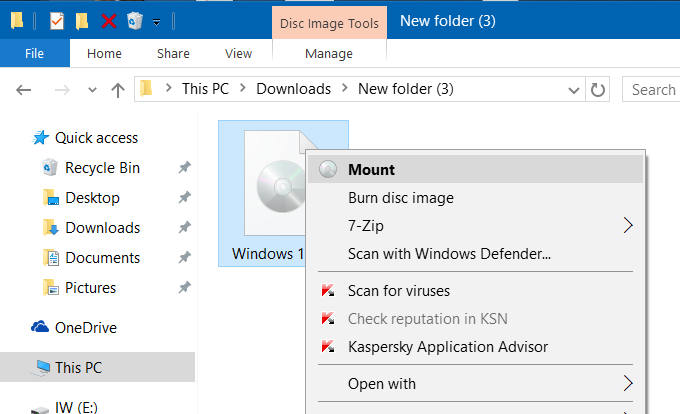Cara Instal Ulang Laptop Asus dengan Windows 7 dan Windows 10
Ketika laptop Asus Anda melambat atau bahkan mati, mungkin sudah waktunya untuk melakukan instal ulang sistem operasi. Dalam artikel ini, kami akan membahas langkah-langkah sederhana untuk menginstal ulang windows pada laptop Asus. Kami akan mencakup cara instal ulang laptop Asus dengan Windows 7 maupun Windows 10.
Cara Instal Ulang Laptop Asus dengan Windows 7
Sebelum memulai proses instal ulang, penting untuk mencadangkan semua data yang penting di laptop Anda. Anda dapat mencadangkan data ke dalam cakram eksternal atau ke Google Drive agar aman dari kehilangan. Kemudian, yang perlu Anda lakukan adalah mengikuti langkah-langkah berikut:
- Langkah pertama adalah mempersiapkan media instalasi Windows 7. Anda dapat menggunakan DVD instalasi Windows atau USB bootable dengan file instalasi yang dibutuhkan. Kedua opsi tersebut dapat diperoleh dari toko elektronik atau Anda dapat membuatnya sendiri menggunakan perangkat lunak tertentu.
- Jika media instalasi sudah siap, masukkan ke dalam laptop Asus dan restart laptop Anda.
- Pada saat awal proses booting, tekan tombol Del pada keyboard untuk masuk ke dalam pengaturan BIOS. Pengaturan BIOS memungkinkan Anda mengatur konfigurasi hardware dan booting awal sistem. Pastikan bahwa pengaturan booting awal dalam mode UEFI dan Secure Booting dimatikan. Kemudian, simpan pengaturan BIOS dan restart laptop Anda.
- Laptop akan boot dari media instalasi Anda, kemudian tunggu hingga proses loading selesai. Setelah itu, akan muncul tampilan awal pengaturan Windows 7. Pilih bahasa dan zona waktu yang Anda inginkan, kemudian lanjutkan ke pengaturan selanjutnya.
- Pada saat prompt instalasi, pilih “Install Windows,” kemudian ikuti instruksi untuk memasukkan lisensi Windows 7 yang dimiliki. Jika tidak memiliki lisensi Windows 7, Anda dapat menggunakan keygen untuk mengaktivasinya. Namun, pastikan ini legal dan tidak melanggar kebijakan Microsoft.
- Pilih partisi yang ingin digunakan untuk instalasi Windows 7, kemudian format hard disk sesuai dengan keinginan Anda. Pastikan bahwa semua data penting sudah dicadangkan, karena semua data akan hilang setelah partisi diformat.
- Setelah proses instalasi selesai, restart laptop Asus dan login ke komputer. Sistem operasi Windows 7 sudah berhasil diinstal dan laptop sudah siap digunakan.
Cara Instal Ulang Laptop Asus dengan Windows 10
Instal ulang Windows 10 pada laptop Asus hampir sama dengan proses instal ulang Windows 7. Perbedaannya hanyalah pada perbedaan di pengaturan BIOS dan media instalasi sistem operasi. Berikut adalah langkah-langkah cara instal ulang laptop Asus dengan Windows 10:
- Mempersiapkan media instalasi Windows 10. Seperti Windows 7, Anda dapat membeli DVD instalasi dari toko elektronik atau membuat media instalasi bootable dari file ISO. Anda dapat menggunakan perangkat lunak khusus seperti Rufus untuk membuat media instalasi.
- Setelah media instalasi sudah siap, colokkan ke dalam laptop Asus dan restart laptop Anda.
- Masuk ke pengaturan BIOS dengan menekan tombol Del saat booting. Pastikan konfigurasi booting awal sudah sesuai dengan media instalasi Anda. Kemudian simpan pengaturan BIOS dan restart laptop Anda.
- Laptop akan restart dari media instalasi Windows 10 dan tunggu hingga proses loading selesai.
- Pilih bahasa dan zona waktu Anda, lalu ikuti instruksi instalasi Windows 10 selanjutnya.
- PAda saat prompt instalasi, pilih “Install Now,” kemudian ikuti instruksi untuk memasukkan lisensi Windows 10 yang dimiliki. Jika tidak memiliki lisensi, Anda dapat memilih untuk membeli lisensi atau mengaktivasikan menggunakan keygen. Namun, pastikan bahwa ini legal dan tidak melanggar kebijakan Microsoft.
- Pilih partisi yang ingin digunakan untuk instalasi Windows 10. Anda dapat memilih format hard disk atau menghapus partisi lama dan membuat partisi baru. Namun, pastikan bahwa semua data sudah dicadangkan karena proses ini akan menghapus semua data di hard disk.
- Tunggu hingga proses instalasi Windows 10 selesai dan laptop Asus akan restart. Setelah restart, masukkan akun Microsoft dan mulai menggunakan komputer dengan Windows 10.
FAQ tentang Cara Instal Ulang Laptop Asus
1. Bagaimana cara mencadangkan data sebelum instal ulang laptop Asus?
Sebelum melakukan instal ulang laptop Asus, sangat disarankan untuk memback up semua data penting Anda ke dalam cakram eksternal atau ke Google Drive. Anda dapat memilih file dan folder mana yang ingin Anda cadangkan dan mengunggahnya ke dalam cloud storage atau cakram eksternal untuk menyimpannya dengan aman. Setelah instal ulang selesai, Anda dapat mengembalikan data ke laptop Anda kembali.
2. Apakah saya membutuhkan lisensi Windows untuk menginstal ulang laptop Asus?
Ya, Anda memerlukan lisensi Windows yang legal untuk menginstal ulang laptop Asus. Jika Anda tidak memiliki lisensi atau lisensi Anda kedaluwarsa, maka Anda harus membeli lisensi baru atau mencoba menggunakan keygen untuk mengaktivasinya. Namun, pastikan bahwa ini legal dan tidak melanggar kebijakan Microsoft. Jika Anda menggunakan lisensi bajakan, maka Anda dapat menghadapi masalah dan denda di kemudian hari.
Video Tutorial Cara Instal Ulang Laptop Asus
Untuk membantu Anda lebih memahami proses instal ulang laptop Asus, berikut adalah video tutorial tentang cara menginstal ulang laptop Anda dengan sistem operasi Windows 10. Lihatlah video ini terlebih dahulu sebelum memulai instalasi ulang untuk memastikan bahwa Anda memahami setiap langkahnya.
Dalam artikel ini, kami telah membahas cara instal ulang laptop Asus dengan Windows 7 dan Windows 10. Kami telah memberikan langkah-langkah yang sangat sederhana untuk membantu Anda menjalankan proses instalasi dengan mudah. Selain itu, kami juga memberikan FAQ dan video tutorial untuk membantu Anda memahami proses lebih baik. Jangan lupa untuk mencadangkan data Anda sebelum melakukan instal ulang dan pastikan bahwa Anda memiliki lisensi yang legal untuk sistem operasi Windows Anda. Semoga artikel ini bermanfaat bagi Anda!